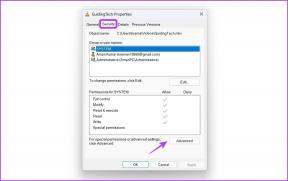Comment faire des autocollants Instagram personnalisés
Divers / / December 02, 2021
Si vous êtes un Utilisateur passionné d'histoires Instagram, vous devez avoir utilisé des autocollants Instagram au moins une fois. Instagram a un bon collection d'autocollants qui comprend des hashtags, des mentions, des sondages, etc. Alors que certains d'entre eux sont statiques, d'autres sont cliquables et interactifs.

Cependant, nous souhaitons parfois ajouter nos propres autocollants personnalisés à nos histoires. Malheureusement, Instagram ne fournit pas de moyen direct de le faire. Mais il existe des solutions pour y parvenir.
Ici, je vais vous dire deux méthodes pour le faire. Alors que l'une a besoin d'une application tierce, l'autre méthode nécessite l'aide de deux sites Web. Avant de vous perdre, passons aux étapes.
Méthode 1: avec l'application
Étape 1: Téléchargez l'application AnySticker sur votre appareil.
Téléchargez AnySticker sur iPhone
Téléchargez AnySticker sur Android
Étape 2: Une fois installé, ouvrez l'application AnySticker. Appuyez ensuite sur le bouton Créer un autocollant. Vous pouvez également choisir parmi les autocollants recommandés.

Étape 3: Sur l'écran suivant, saisissez le texte de l'autocollant.


Pour changer le thème du texte, appuyez sur les couleurs sous le texte de l'autocollant.

Étape 4: Bien que vous ne puissiez pas modifier la police de l'autocollant, appuyez sur l'icône avant le texte de l'autocollant pour modifier son symbole. Alternativement, vous pouvez appuyer sur l'icône à trois points pour obtenir une liste des symboles disponibles. Choisissez ensuite le symbole requis parmi les options disponibles.


L'application propose des icônes telles que la musique, la batterie, les voyages et la nourriture, pour n'en nommer que quelques-unes. Vous pouvez utiliser ces symboles pour créer des autocollants intéressants. Par exemple, lorsque vous partagez un clip musical sur votre histoire Instagram ou votre chanson en cours de lecture, vous pouvez utiliser un autocollant personnalisé pour cela, comme indiqué dans la capture d'écran ci-dessous. Tout ce que vous avez à faire est de sélectionner le symbole de la note de musique dans la liste des symboles de l'application.

Étape 5: Une fois que vous êtes satisfait de votre autocollant, appuyez sur le bouton Créer un autocollant.

Étape 6 : Vous devez maintenant sélectionner l'image de la galerie de photos de votre téléphone sur laquelle vous souhaitez ajouter l'autocollant. Pour ce faire, appuyez sur Sélectionner une image dans l'application AnySticker. Il vous sera demandé d'autoriser le stockage. Accordez la permission de continuer. Sélectionnez l'image sur votre appareil.
Noter: Vous ne pouvez pas modifier la position de l'autocollant à cette étape.

Étape 7: Si vous avez sélectionné la bonne image, appuyez sur Ajouter à l'histoire Instagram. Alternativement, si vous souhaitez modifier l'image, appuyez sur Changer d'image et sélectionnez la nouvelle image.

Étape 8 : Vous serez redirigé vers l'écran Instagram Story avec l'autocollant nouvellement créé au-dessus de l'image que vous avez sélectionnée à l'étape précédente. Ici, maintenez et déplacez l'autocollant pour changer sa position. Pour le redimensionner, utilisez le geste de pincement et de zoom.
Vous pouvez ajouter autres éléments de l'histoire c'est-à-dire texte, griffonnage, etc. à votre image dans cette étape. Malheureusement, cette méthode ne vous permet pas d'ajouter plusieurs autocollants.

Méthode 2: sans application
Si vous souhaitez ajouter d'autres symboles que ceux fournis dans l'application, vous pouvez également le faire. Cette méthode n'implique aucune application mais est un peu fastidieuse. Cependant, elle présente divers avantages par rapport à la méthode précédente. Par exemple, vous pouvez ajouter plusieurs autocollants personnalisés et modifier la police de l'autocollant.
Voici ce que vous devez faire.
Étape 1: Puisque vous devez créer un autocollant de texte avec une icône avant, vous avez d'abord besoin du symbole ou d'une icône. Pour cela, visitez l'un des sites Web qui ont des symboles ASCII. Voici celui que j'utilise. Vous pouvez également essayer celui-ci. Ouvrez le site Web et copiez le symbole que vous aimez.

Étape 2: Ouvrez l'application Instagram et créez une nouvelle histoire en appuyant sur l'icône Histoire. Maintenant, capturez une nouvelle photo ou téléchargez une vieille photo de votre galerie d'images.

Étape 3: Appuyez sur l'icône Texte dans l'histoire et collez le symbole que vous avez copié à la première étape. Si vous souhaitez utiliser les polices par défaut d'Instagram, saisissez le texte, choisissez le style de police et passez à l'étape 5.


Étape 4: Si, toutefois, vous souhaitez modifier le style de police, vous devez visiter un site Web de générateur de polices sophistiqué. Voici quelques-uns des bons.
Lingojam
Coolsymbole
Igfonts
Sur le site Web du générateur de polices, entrez le texte de l'autocollant et copiez le style de police que vous aimez. Accédez ensuite à l'histoire Instagram et collez-la après le symbole.

Étape 5 : Maintenant que vous avez à la fois le texte et le symbole, vous devez le faire ressembler à un autocollant. Les autocollants Instagram ont généralement un fond blanc avec une couleur de style arc-en-ciel.
Pour obtenir le look de fond blanc, choisissez le style de police classique sur Instagram. Appuyez ensuite sur l'icône A pour obtenir le fond blanc.

Étape 6 : Pour obtenir le texte de style arc-en-ciel, sélectionnez le texte et le symbole. Vous obtiendrez les options de couleur en bas. La partie suivante est un peu délicate, alors soyez prudent.
Tenez la couleur la plus à droite pour obtenir la palette de couleurs. Maintenant, sans quitter votre doigt et avec le texte sélectionné, utilisez une main pour faire glisser la sélection de la palette de couleurs de droite à gauche et en même temps faites glisser la sélection de texte de droite à gauche.


Cela peut sembler un peu difficile au début. Cependant, c'est très facile une fois que vous le faites plusieurs fois.
Si vous n'aimez pas l'étape ci-dessus, vous pouvez essayer cette astuce. Désélectionnez les caractères du texte un par un et modifiez la couleur de la police pour chaque caractère individuellement.
Enfin, modifiez la position et la taille de l'autocollant comme vous le feriez normalement.

Donnez-nous plus
Bien que les deux méthodes soient des solutions de contournement pour créer des autocollants de texte personnalisés pour Instagram, aucune d'entre elles ne vous permet d'ajouter des images appropriées en tant qu'autocollants. J'espère vraiment que cela sera disponible sur Instagram, similaire à WhatsApp où vous pouvez créer des autocollants personnalisés pour le récemment introduit Fonction d'autocollant.
En attendant, voici quelques façons intéressantes d'améliorer vos histoires. Vous pouvez créer des histoires colorées, ajouter des publications Instagram aux histoires, et créez une liste pour les histoires en utilisant le Fonctionnalité d'amis proches.